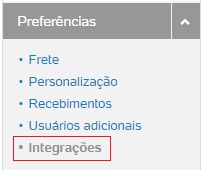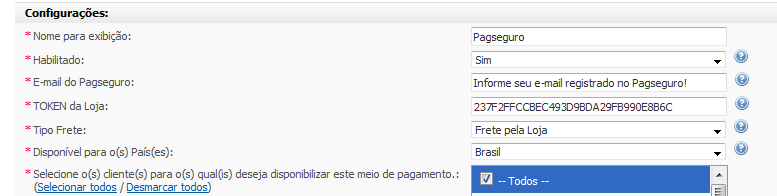Pagseguro
De Melhor Loja Web
Tabela de conteúdo |
Pagseguro - Informações Gerais
Antes de tudo é necessário que crie uma conta no PagSeguro(o cadastro é gratuito). Para isso acesse: https://pagseguro.uol.com.br/registration/registration.jhtml
Após criar sua conta, acesse o http://www.pagseguro.uol.com.br efetue o login com os seus dados.
Observação: Após o login, siga exatamente os passos e imagens abaixo para a correta configuração do Pagseguro. Qualquer informação diferente do que está exposta abaixo, irá prejudicar seu correto funcionamento. Para fazer os procedimentos informados nos tópicos a seguir, será necessário que esteja logado em sua conta do Pagseguro.
Configurando o Frete (Necessário estar logado no Pagseguro)
Para que o Pagseguro não influencie no cálculo do Frete de sua loja virtual é necessário que faça esta configuração abaixo.
Este procedimento é feito dentro da Interface do Pagseguro:
O primeiro passo é configurar o Frete:
1- Dentro do menu “Preferências” acesse a opção “Frete”.
2- Selecione a opção “Frete Adicional com Valor Fixo” e defina o valor para R$ 0,00:
3- Clique em confirmar.
Configurando a Integração (Necessário estar logado no Pagseguro)
Após a configuração do Frete, o próximo passo é configurar a Integração do Pagseguro com sua Loja Virtual. Esta modificação é necessária para fazer a correta comunicação entre sua loja virtual e o meio de pagamento Pagseguro.
Este procedimento é feito dentro da Interface do Pagseguro:
Dentro do menu “Preferências” acesse a opção “Integrações”.
OBSERVAÇÃO: Não esqueça de colocar as url’s corretamente. Caso contrário não irá funcionar.
Página de Redirecionamento (Necessário estar logado no Pagseguro)
Após clicar em Integrações, a primeira opção que será apresentada é a Página de Redirecionamento.
Esta opção visa definir uma página para redirecionar seu cliente após o pagamento.
1- Em “Página de redirecionamento fixa”, clique na seta ao lado, em seguida irá mostrar todas as opções.
Observação: No exemplo a seguir, utilizamos o nome fictício "nomedesualoja", onde mostra desta forma, você usuário deve substituí-lo pelo nome de sua loja, por exemplo:
Onde mostra:
www.nomedesualoja.com.br
Trocar para:
www.lojadasilva.com.br
2- Informe a url abaixo.
http://www.nomedesualoja.com.br/checarpedido.php?action=gateway_ping&provider=checkout_pagseguro
3- Em "Código de transação para página de redirecionamento", digite “trans_id”.
Após preencher tudo corretamente, os campos deverão ficar exatamente como a imagem acima.
4- Estão tudo ok, clique em Salvar Configurações e siga para o próximo passo que é a Notificação de Transação.
Notificação de Transação
Ainda na mesma página de Configurações de integração, você deverá seguir os passos abaixo:
1- No campo “Notificação de Transação”, informe a seguinte url abaixo:
http://www.nomedesualoja.com.br/checarpedido.php?action=gateway_ping&provider=checkout_pagseguro
2- Clique em “Salvar Configurações”.
Feito isto, siga para o próximo passo que é gerar o TOKEN.
Gerando TOKEN (Necessário estar logado no Pagseguro)
Ainda dentro da interface do Pagseguro, siga os passos abaixo para gerar o token e validar as configurações realizadas.
Clique em “Gerar Token” e copie o código apresentado:
Agora o próximo passo é a configuração dentro de sua loja, como segue o próximo tópico.
Finalizando a configuração (Necessário estar logado na Administração de sua Loja Virtual)
Acesse a administração de sua loja, vá em configurações->meios de pagamento->selecione o PagSeguro e salve.
Na mesma pagina, clique na "aba" PagSeguro e preencha as seguintes informações:
Habilitado: Marque “SIM”
Email do Pagseguro: Email registrado em sua conta do Pagseguro.
TOKEN da Loja: Token da loja informado pelo Pagseguro.
Tipo Frete: Frete pela Loja.
Disponível para o(s) País(es): PagSeguro disponível apenas para o Brasil.
Selecione o(s) cliente(s) para o(s) qual(is) deseja disponibilizar este meio de pagamento: Selecione para quais cliente deseja habilitar este módulo de pagamento.
Ficará desta forma:
Tendo preenchido todos os detalhes, clique em 'Salvar'.